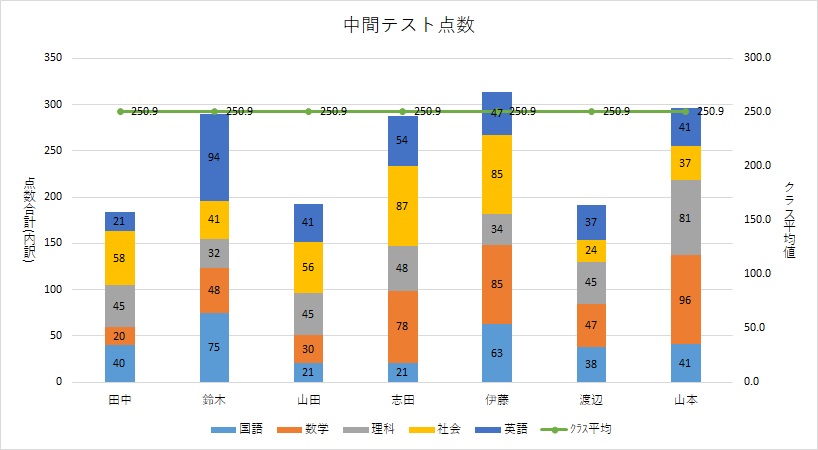【2軸グラフ】1つのグラフに2つの要素をまとめたい!
今回の記事は2軸グラフをやっていきたいと思います。
学校などで何かグラフを作るときはそこまで2軸グラフをつくることはないのですが社会に出るとまあよく使うんですよね。 それでは本編に行ってみたいと思います。
2軸グラフとは、1つのグラフに要素が2つ入ったものを言います。
まずは結果から見てみましょう。
こっちが1軸グラフ
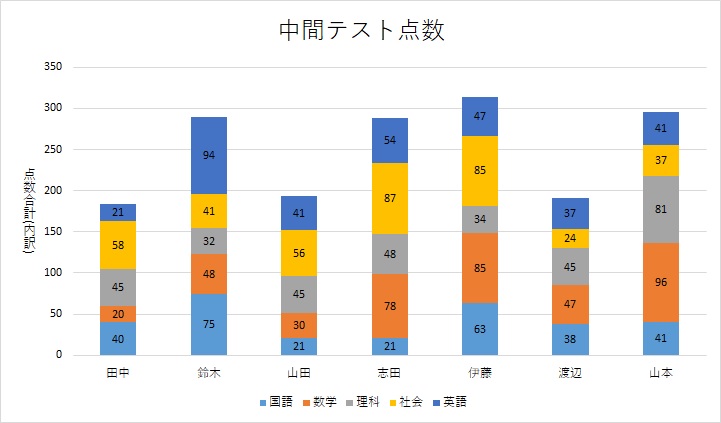
こっちが2軸グラフ

まずはグラフを作る表をこのようにしてあげます。

・ただ値のみ張り付けをしてしまうと小数点以下がダダダと出てきて見にくいため、セルの「書式設定」で「小数点第一位以下を切り捨て」するようにして方が良いかもしれません。
<ここまでで表は出来上がりました。
次はグラフの範囲設定です。
やり方はシンプルです。まず何をグラフにしていか思い出して箇条書きしてみましょう。
・知りたいのは合計値である
・もう一つは合計点数が平均以上か以下かである
この3つです。ですので範囲設定はこのようになります。
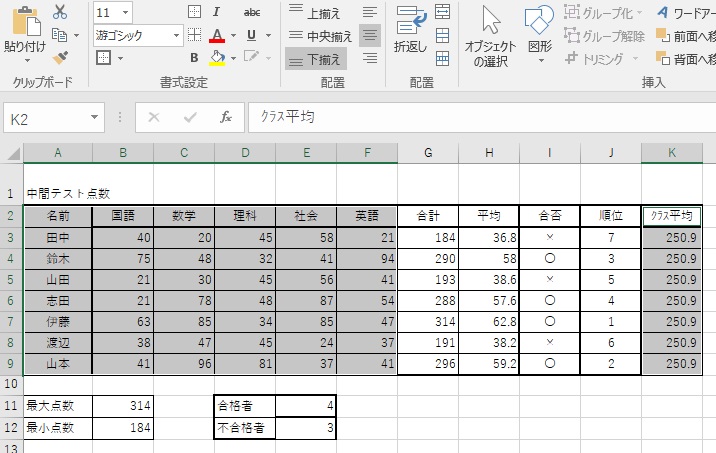
そうです。クラスの名前が入っている列と国語から英語までの列。そしてクラス平均のセルですね。
これで範囲設定は完了です。
ここからが少し面倒です。面倒といってもクリックしていくだけですがw
画像で説明していきます。
範囲選択完了後、「挿入」から「おすすめグラフ」「全てのグラフ」を選択します。

次に「全てのグラフ」から「組み合わせ」を選びます。
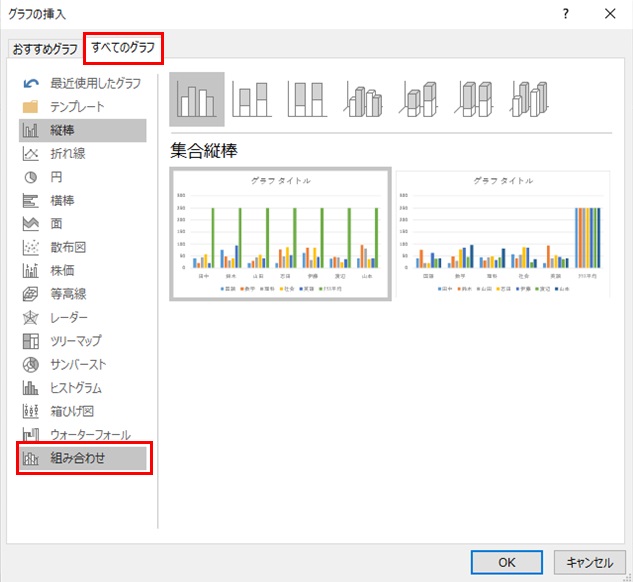
そうするとこのようにわけわからんくなったプレビューが出てくると思います。

国語から英語までを全て積み上げにしてください。
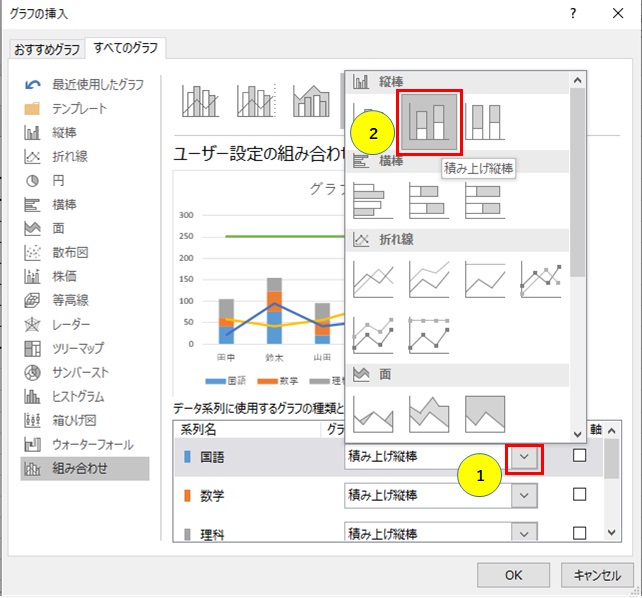
そして最後にクラス平均の所を折れ線
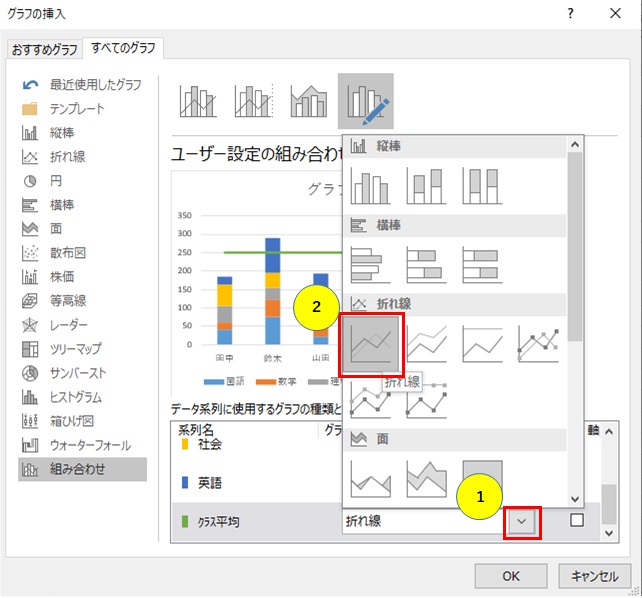
そして最後に2軸にしたい項目のところにチェックを入れてあげます。
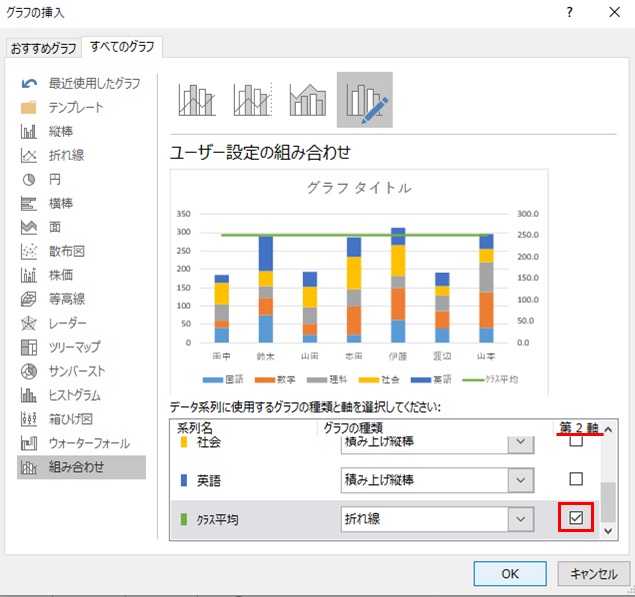
そしてOKをクリックすると出来上がります。
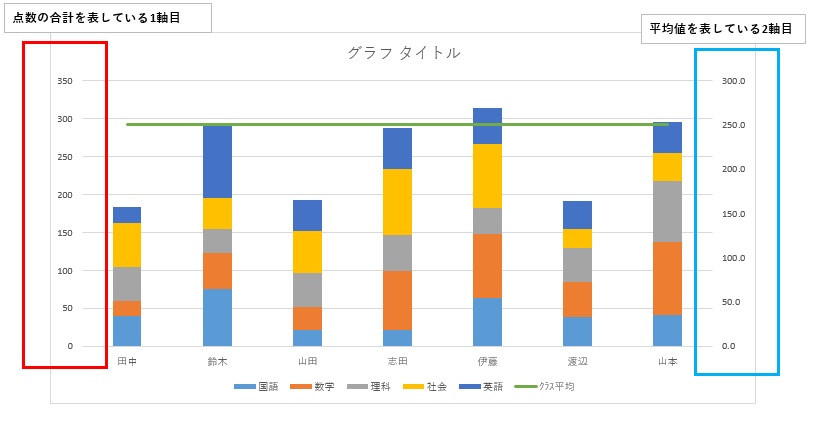
これでひとまず2軸グラフは完成しましたね。しかしこれだけではどっちがどっちなのか、各項目の点数などが分かりません。ですので最後に仕上げという名の味付けをしましょう。今回仕上げる項目は「軸ラベル」と「データラベル」くらいでよいでしょう。仕上げ方は覚えていますか?覚えてなければ「棒グラフ」の1番目の記事を見返してください。
そうして出来上がったものがこちらになります。